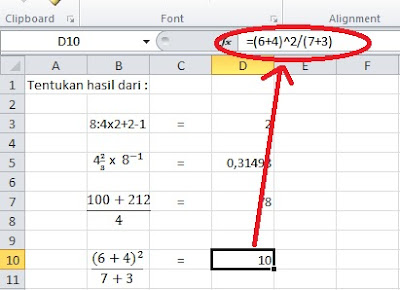Pada saat bekerja, bisa saja kita ditempatkan di bagian yang mengurus tentang gaji para pegawai. Para pegawai tidak menerima gaji yang sama, mereka menerima gaji sesuai kinerja ereka di Kantor. Oleh karena itu disini saya akan membahas cara membuat penghitungan gaji melalui excel.
Oke langsung sajaaa.....
Yang pertama kita lakukan adalah mengetik rumus pada cell E4. Kita
tuliskan =VLOOKUP( , akan terlihat syntax formula vlookup yaitu
(lookup_value, table_array, col_index_number, [range_lookup]).
Saya akan jelasin terlebih dahulu syntax nya agar lebih paham. Syntax
lookup_value digunakan untuk menjadikan suatu range cell menjadi value
yang kita inginkan atau lebih simple nya kita jadikan sebagai patokan
kita dalam mencari value didalam tabel nya nanti.
Sebagai contoh, kita ambil lookup_value nya pada range cell D4:D13 ,
karena kita akan mencari nilai gaji pada tabel keseluruhannya. Nilai
acuan atau lookup_value harus terdapat pada table_array. Oleh karena
itu kita ambil range cell D4:D13 karna golongan pekerjaan ada pada
tabel dibawah.
Selanjutnya table_array, sedikit dijelaskan sebelumnya, lookup_value dan
table_array harus mempunyai kesamaan agar dapat dijadikan acuan. Untuk
itu, kita ambil range cell untuk table_array nya yaitu B19:E27. Mungkin
terdapat pertanyaan mengapa baris/row 18 tidak kita masukkan kedalam
table_array nya tadi. Hal itu dimaksudkan agar hanya nilai nya saja yang
akan terambil, bukan nama tabel nya yang terambil.
Oh iya, untuk penulisan rumus lookup_value dan table_array, kita harus
meng-lock/absolutkan range nya tadi dengan cara menekan tombol fungsi
F4. Agar nilai nya tidak ikut tertarik saat kita menarik rumus kebawah
untuk mempersingkat waktu.
Lalu ada col_index_number, itu menyatakan column mana yang akan kita ambil pada table_array nya. sebagai gambaran dibawah ini.
Untuk mengisi tabel gaji, kita ambil col_index_number nya 2.
Lalu ada range_lookup, hanya ada dua opsi dalam pengisian range_lookup
ini, yaitu TRUE atau FALSE. Jika kita menuliskan TRUE maka lookup_value
yang kita cari akan mencari nilai yang mendekati ataupun sama dengan
lookup_value nya pada table_array. Sedangkan untuk FALSE, kita akan
mencari lookup_value yang nilainya benar benar sama dengan yang ada pada
table_array.
Pada penggunaan kali ini, kita harus menggunakan FALSE agar nilai yang diambil benar benar tepat.
Berikut rumus lengkapnya.
Lalu tinggal kita tekan Enter rumusnya. Setelah terlihat hasilnya, lalu kita tarik kebawah agar semuanya terisi.
Lakukan hal yang sama untuk bagian tunjangan, hanya saja pada
col_index_number kita ganti dengan nomor 3, berikut dengan yang
selanjutnya.
Nah untuk bagian Tunjangan Menikah kita mengkombinasikan formula logical
if dengan vlookup. Untuk yang belum tau penggunaan logical if, pada
kesempatan lain akan saya jelaskan. Namun untuk kali ini, dijalankan
terlebih dahulu sesuai step yang ada, :D
Kita tuliskan rumus =IF(C4="MENIKAH",VLOOKUP($D$4:$D$13,$B$19:$E$27,4,FALSE),0) .
Mengapa demikian?
Pertama, logical test yang kita tulis pada syntax logical if adalah
C3="MENIKAH", karena acuan kita adalah status menikah nya para pegawai.
Pada value_if_true , kita tuliskan rumus vlookup yang sama pada bagian
sebelumnya, hanya saja kita ganti col_index_number nya menjadi 4,
apabila nilai tadi benar. Sedangkan pada bagian value_if_false kita
isikan 0 apabila nilai tadi salah.
Lalu kita tekan Enter.
Hasilnya adalah - . Tunggu dulu, tidak ada yang salah dengan rumus tadi. Tinggal kita tarik saja kebawah.
Selanjutnya tinggal kita jumlahkan kesamping dengan rumus SUM.